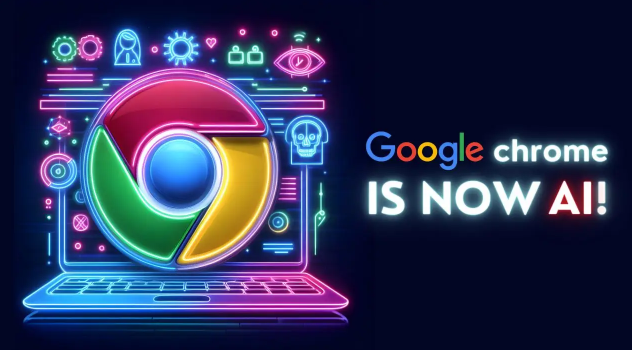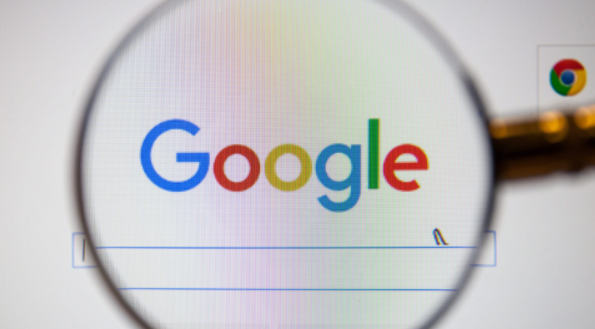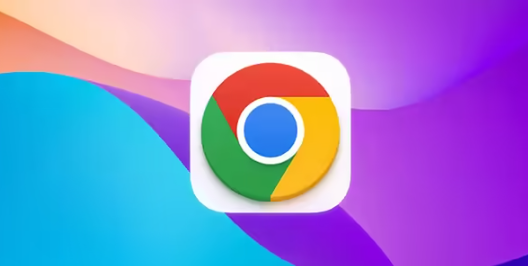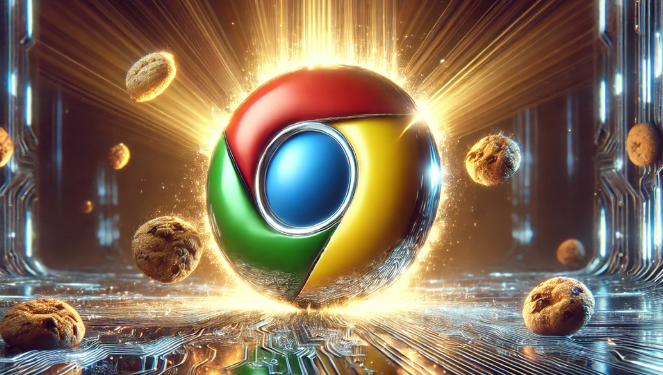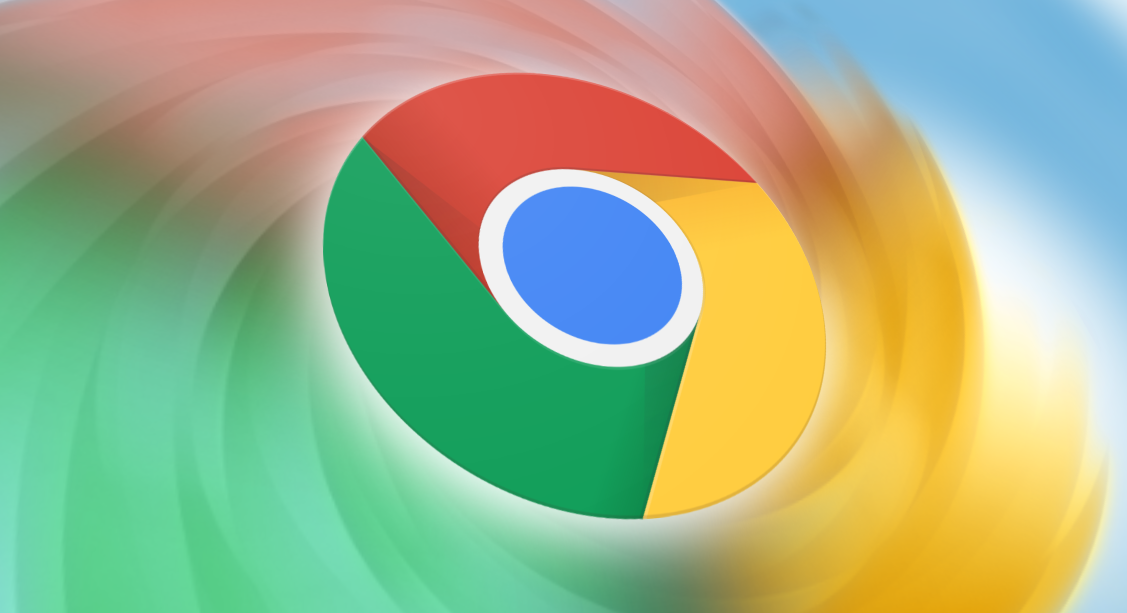详情介绍
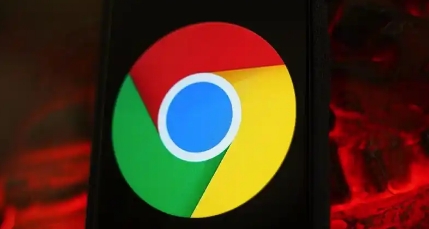
在如今的数字时代,观看在线视频已成为我们日常生活的一部分。然而,有时在 Google Chrome 浏览器中播放视频时,可能会遇到缓存延迟的问题,这会影响我们的观看体验。本文将为你提供一些有效的方法,帮助你减少 Google Chrome 中视频播放时的缓存延迟。
一、更新 Google Chrome 浏览器
保持浏览器的最新版本是确保流畅播放视频的关键。开发者会不断修复漏洞和优化性能,包括改善视频缓存机制。你可以通过以下步骤检查并更新 Google Chrome:
1. 打开 Google Chrome 浏览器,点击右上角的菜单图标(三个竖点)。
2. 选择“帮助”选项,然后点击“关于 Google Chrome”。
3. 浏览器会自动检查更新,如果有可用的更新,它将开始下载和安装。完成后,可能需要重新启动浏览器以使更改生效。
二、清除浏览器缓存和 Cookie
过多的缓存和 Cookie 可能会导致浏览器运行缓慢,进而影响视频的加载速度。定期清除它们可以释放磁盘空间,提高浏览器性能。以下是清除缓存和 Cookie 的方法:
1. 打开 Google Chrome 浏览器,点击右上角的菜单图标。
2. 选择“更多工具”,然后点击“清除浏览数据”。
3. 在弹出的窗口中,选择“所有时间”或你希望清除的时间范围。
4. 确保勾选了“缓存的图片和文件”以及“Cookie 及其他网站数据”。
5. 点击“清除数据”按钮,等待操作完成。
三、禁用不必要的扩展程序
一些浏览器扩展程序可能会占用系统资源,导致视频播放时出现缓存延迟。你可以暂时禁用一些不必要的扩展程序,看看是否能改善视频播放效果。具体操作如下:
1. 打开 Google Chrome 浏览器,点击右上角的菜单图标。
2. 选择“更多工具”,然后点击“扩展程序”。
3. 在扩展程序页面,你可以逐个禁用或删除不需要的扩展程序。如果你不确定某个扩展程序是否必要,可以先尝试禁用它,然后刷新视频页面查看效果。
四、调整视频播放设置
某些视频播放器提供了一些设置选项,可以帮助你优化视频播放体验。例如,你可以调整视频的分辨率、帧率等参数。一般来说,较低的分辨率和帧率会消耗更少的网络带宽和系统资源,从而减少缓存延迟。你可以在视频播放器的设置界面中进行相应的调整。
五、检查网络连接
稳定的网络连接对于流畅播放视频至关重要。如果你的网络信号不稳定或带宽不足,可能会导致视频缓存延迟。你可以尝试以下方法来改善网络连接:
1. 重启路由器和调制解调器,以刷新网络连接。
2. 关闭其他占用网络带宽的设备和应用程序,如下载工具、在线游戏等。
3. 如果可能的话,连接到有线网络而不是无线网络,因为有线网络通常更稳定。
通过以上方法,你应该能够在 Google Chrome 中减少视频播放时的缓存延迟,享受更流畅的视频观看体验。如果问题仍然存在,你可以尝试更换其他浏览器或联系视频服务提供商寻求帮助。